Η Apple έχει ενσωματώσει κάποιες πολύ τακτικές χειρονομίες και συντομεύσεις στις συσκευές της για να διευκολύνει τη ζωή των καταναλωτών. Είτε πρόκειται για ένα iPad, ένα iPhone, ή ακόμα και το Mac? οι χειρονομίες είναι σχεδόν αναπόσπαστο μέρος των πλατφορμών της Apple. Και είναι υπέροχο, γιατί οι χειρονομίες κάνουν τη ζωή πολύ ευκολότερη. Είναι σίγουρα πιο εύκολο να σπρώξετε δεξιά σε μια οθόνη για να επιστρέψετε, αντί να πατήσετε ένα κουμπί, και αισθάνεται επίσης πολύ πιο φυσικό. Ενώ όλοι γνωρίζουν τις διάφορες χειρονομίες iOS, δεν γνωρίζουν όλοι για όλες τις χειρονομίες στο Mac. Υπάρχουν κάποιες πτυχές του Mac που δεν έχουν εύκολη πρόσβαση στη συντόμευση ενσωματωμένη και εκεί όπου οι χειρονομίες ή όπως η Apple αρέσει να το ονομάζει, Hot Corners, μπαίνουν στο παιχνίδι.
Σε αυτό το άρθρο, θα συζητήσω τα Hot Corners σε ένα Mac ως έναν τρόπο να κάνω το Mac σας να ανταποκριθεί στο ποντίκι σας να σύρεται σε κάθε γωνία της οθόνης ως σκανδάλη για να εκτελέσει μια προκαθορισμένη λειτουργία. Αυτή η λειτουργία "απενεργοποιημένη κατά προεπιλογή" μπορεί να ξυρίσει δευτερόλεπτα από το χρόνο που θα χρειαζόταν για την εκτέλεση της ίδιας λειτουργίας. ¶Έτσι, πάρτε ενθουσιασμένος και διαβάστε.
Τι είναι οι Hot Corners;
Απλά μιλώντας, οι Hot Corners είναι οι απλές χειρονομίες που λειτουργούν στις γωνίες της οθόνης, οι οποίες μπορούν να ενεργοποιηθούν σε μια βάση ανά γωνία για την εκτέλεση συγκεκριμένων λειτουργιών. Επιπλέον, οι χρήστες έχουν τη δυνατότητα να επιλέξουν αυτές τις συγκεκριμένες λειτουργίες και αυτές οι λειτουργίες θα πραγματοποιηθούν όταν σύρετε το δρομέα τους στη γωνία της οθόνης.
Αυτό το χαρακτηριστικό μπορεί να είναι εξαιρετικά χρήσιμο, ειδικά για σενάρια όπως το γρήγορο κλείδωμα του Mac όταν ο χρήστης πρόκειται να τον αφήσει χωρίς επιτήρηση για λίγο. Υπάρχουν κάποιες άλλες λειτουργίες που μπορούν να αποδοθούν στα Hot Corners και μπορούν να είναι πολύ χρήσιμες ανάλογα με τον τρόπο που ο χρήστης αλληλεπιδρά με τους Mac.
Πώς να ενεργοποιήσετε και να ρυθμίσετε τις καυτές γωνίες
Η ρύθμιση των Hot Corners στο Mac είναι απλή και ο μόνος λόγος για τον οποίο μερικοί άνθρωποι μπορεί να μην έχουν χρησιμοποιήσει τη λειτουργία είναι επειδή δεν έχει τοποθετηθεί σε μια πολύ "εντυπωσιακή" θέση στις Προτιμήσεις συστήματος. Λοιπόν, καλύτερα αργά από ποτέ, μπορείτε να ακολουθήσετε τα παρακάτω βήματα για να ρυθμίσετε το Hot Corners στο Mac:
1. Μεταβείτε στις Προτιμήσεις συστήματος -> Επιφάνεια εργασίας και προφύλαξη οθόνης και μεταβείτε στην καρτέλα Εξοικονόμηση οθόνης . Στη συνέχεια, στο κάτω μέρος του παραθύρου προτιμήσεων, κάντε κλικ στο κουμπί Hot Corners .
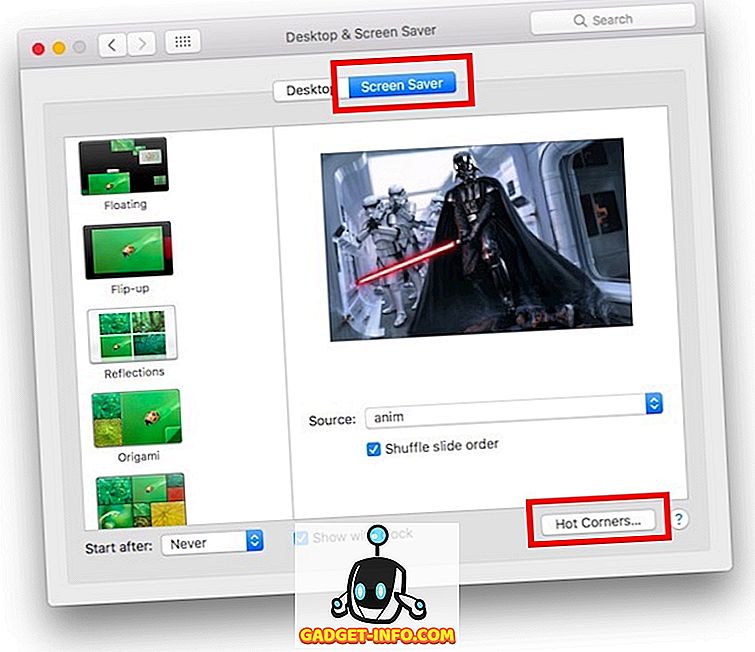
2. Αυτό θα ανοίξει ένα μικρό παράθυρο όπου μπορείτε να ρυθμίσετε τις λειτουργίες που θέλετε να ενεργοποιήσει το Mac για κάθε γωνία της οθόνης . Απλά κάντε κλικ στα αναπτυσσόμενα πλαίσια δίπλα στις γωνίες που θέλετε να ρυθμίσετε και επιλέξτε τη λειτουργία.
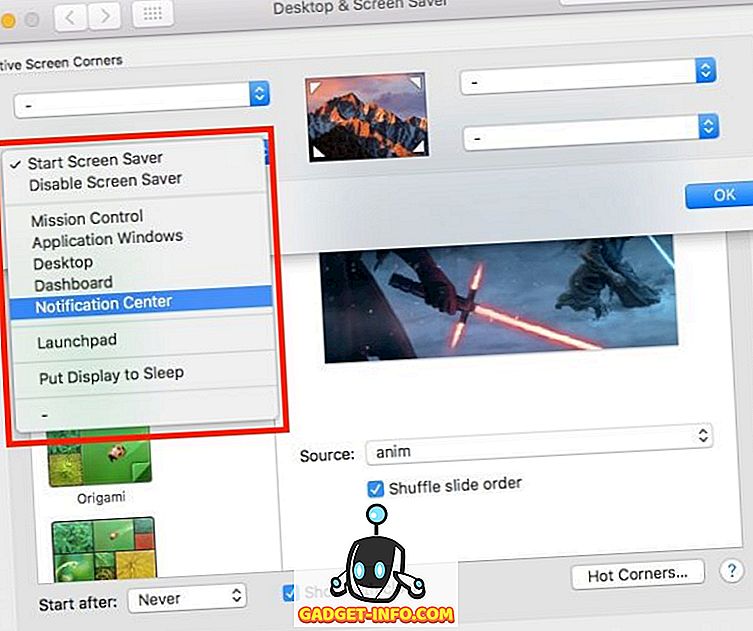
3. Κάντε κλικ στο OK . Τώρα μπορείτε να χρησιμοποιήσετε τις γωνίες που ρυθμίσατε, για να ενεργοποιήσετε τις λειτουργίες που τους έχετε αντιστοιχίσει.
Μαζί με τη λειτουργία για να ενεργοποιήσετε την προφύλαξη οθόνης ή να την απενεργοποιήσετε, δείτε μερικές από τις άλλες λειτουργίες που είναι διαθέσιμες σε αυτό το μενού:
- Ο έλεγχος αποστολής εκθέτει βασικά όλες τις εφαρμογές που είναι ανοικτές στο Desktop στον οποίο εργάζεστε.
- Εφαρμογή Τα Windows εμφανίζουν όλα τα παράθυρα της εφαρμογής σε εστίαση.
- Το Desktop μετακινεί όλες τις εφαρμογές εκτός οθόνης και εμφανίζει την επιφάνεια εργασίας.
- Ο πίνακας εργαλείων σας μεταφέρει κατευθείαν στο, καλά ... Πίνακας ελέγχου. που είναι το σπίτι για όλα τα widget σας.
- Το Κέντρο ειδοποιήσεων ανοίγει το κέντρο ειδοποιήσεων, ώστε να μπορείτε να ρίξετε μια γρήγορη ματιά στις ειδοποιήσεις σας.
- Το Launchpad είναι βασικά όπου κατοικούν όλες οι εφαρμογές σας και μπορείτε να εκκινήσετε τις εφαρμογές που χρειάζεστε.
Αποκτήστε γρήγορη πρόσβαση στις κοινές λειτουργίες στον υπολογιστή Mac
Τώρα που έχετε δημιουργήσει ζεστές γωνίες, μπορείτε να παίξετε με τις διάφορες διαθέσιμες επιλογές, για να μάθετε τις λειτουργίες που λειτουργούν καλύτερα για εσάς. Κάποιοι συνιστούν να ορίσετε την πάνω δεξιά γωνία για να ξεκινήσετε το Κέντρο ειδοποιήσεων, αλλά δεν το βρίσκω πολύ χρήσιμο, προσωπικά. Η μόνη θερμή γωνία που χρησιμοποιώ είναι η κάτω αριστερή γωνία της οθόνης για να ξεκινήσω την προφύλαξη οθόνης μου και το κλείδωμα του Mac μου. Όπως συμβαίνει με τις περισσότερες προσαρμόσιμες ρυθμίσεις, οι καλύτερες ρυθμίσεις για ζεστές γωνίες ποικίλλουν από το ένα χρήστη στο άλλο και δεν υπάρχει ρύθμιση "one-size-fit-all", απλά πρέπει να παίξετε με τις επιλογές για να καταλάβετε τις ρυθμίσεις που ταιριάζουν εσείς καλύτερα.
Όπως πάντα, θα θέλαμε να ακούσουμε την εμπειρία σας με τη δημιουργία, καθώς και τη χρήση ζεστών γωνιών στο Mac σας. Μπορείτε επίσης να μοιραστείτε μαζί μας τυχόν προβλήματα που ενδέχεται να αντιμετωπίζετε με τα ίδια, στην παρακάτω ενότητα σχολίων.



![Οι εκπληκτικοί tweets του αστροναύτη Chris Hadfield από το διάστημα [οργανωμένο]](https://gadget-info.com/img/more-stuff/858/astronaut-chris-hadfield-s-amazing-tweets-from-space.jpg)





